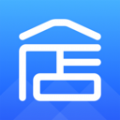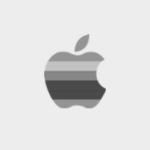u盘安装win7系统教程
时间:2023-07-23 13:40:43
有网友问小编关于u盘安装win7系统教程,其实现在很多朋友都在使用重装系统win7或者win8系统,而小编的电脑安装的还是XP,所以就想能不能自己升级下电脑的操作系统呢?答案是肯定的啦,那应该怎么用u盘安装win7系统呢?下面就让小编给大家介绍关于u盘安装win7系统教程吧。
第一步:制作老毛桃启动U盘步骤:
1,先下载并安装老毛桃软件,启动运行老毛桃,显示主窗口,提示插入U盘。
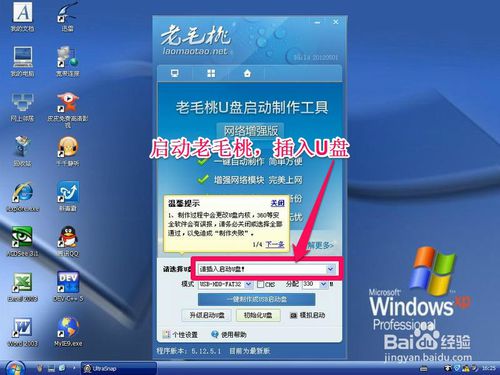
u盘安装win7系统教程图1
22,等到显示出U盘信息后,其它的项(如U盘模式为USB-HDD-FAT32,分配大小为330MB等)默认,直接按“一键制作成USB启动盘”即可。
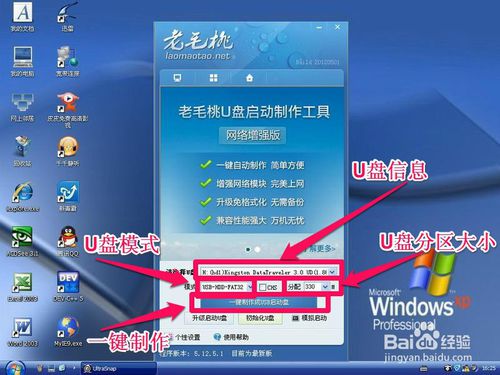
u盘安装win7系统教程图2
33,经过几分钟制作后,弹出提示框,启动U盘就制作完成了。
注意:在制作时千万不要去碰U盘或按键盘,否则制作可能不成功。
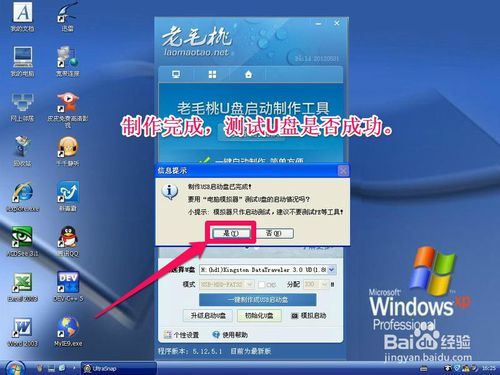
u盘安装win7系统教程图3
4第二步:设置U盘启动方法:
4,重新开机,插入U盘,将从U盘启动,下面是设置U盘启动的方法:
如下图1,如果是新式电脑,是UEFI BIOS,可以开机按F12进入启动菜单,选择启动菜单中的U盘名称,如图2和图3,虽然各种品牌显示的U盘选项不一样,但一般都会有USB这样的词出现,即为U盘。
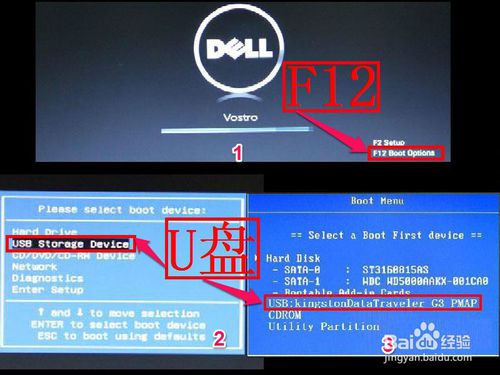
u盘安装win7系统教程图4
5,如果是老式电脑的BIOS,一种为蓝底白字类型,一般为AWD BIOS。
第一种设置方法:1-2-3-4-5。
第二种设置方法:1-4-5。
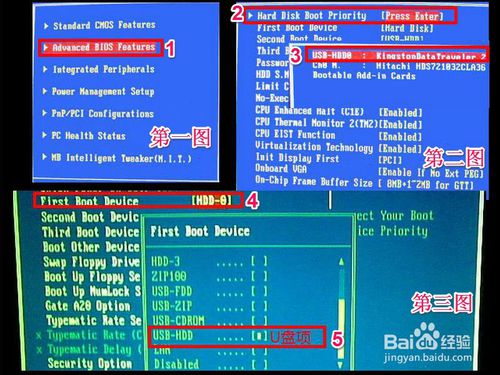
u盘安装win7系统教程图5
6,一种为灰底蓝字类型,一般为AMI BIOS,这种BIOS设置方法大多设置为1-2-3-4。
以上为普通类型BIOS设置方法,特殊型的BIOS可以到百度上搜索教程。
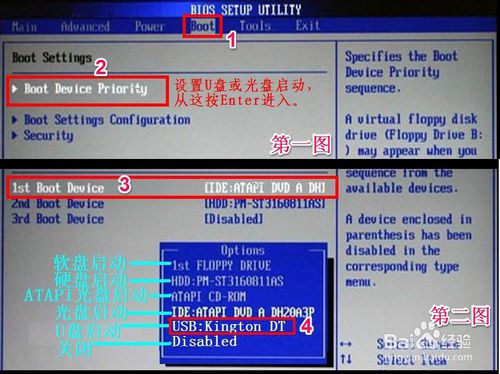
u盘安装win7系统教程图6
第三步:安装GhostWin7系统步骤:
7,设置了U盘启动,当然就能进入老毛桃启动U盘了,进入之后,选择02项“运行老毛桃Win7PE精简版(防蓝屏推荐)”这一项。
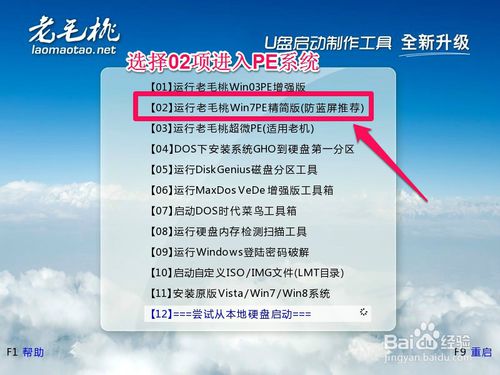
u盘安装win7系统教程图7
8,进入PE桌面后,
(1)打开“老毛桃PE一键装机”,
(2)选择“还原分区”,
(3)加载“GhostWin7映像文件”,
(4)如果没有自动加载,按“打开”按钮,手动加载“GhostWin7映像文件”。
(5)选择系统安装盘,一般会默认C盘,要选择其它盘,就需手动选择,
(6)最后按“确定”,
提示:最好先把GhostWin7映像文件解压出来,放在U盘或除C盘以外的磁盘中,如D盘,最好放在根目录下,路径中不能有中文,手动加载时,选择此文件夹中后缀名为GHO的文件,此文件也是此文件夹中最大的一个,大约在3.5G左右。
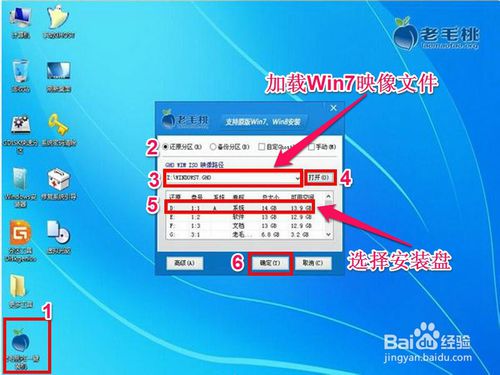
u盘安装win7系统教程图8
9,还原系统前最后警示,还原系统会覆盖C盘所有文件,如果C盘有重要文件,请先转移,然后再安装,如果没有,直接按“是”。
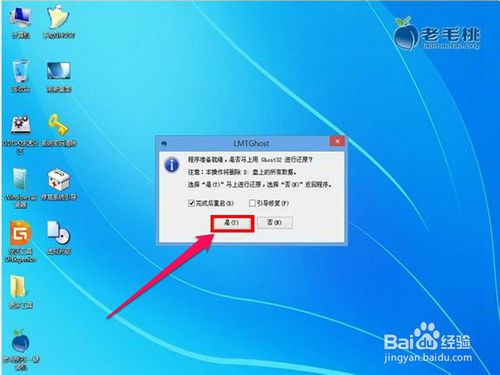
u盘安装win7系统教程图9
10,还原映像文件,需要一二分钟。

u盘安装win7系统教程图10
11,弹出还原成功信息,按“是”重启电脑。
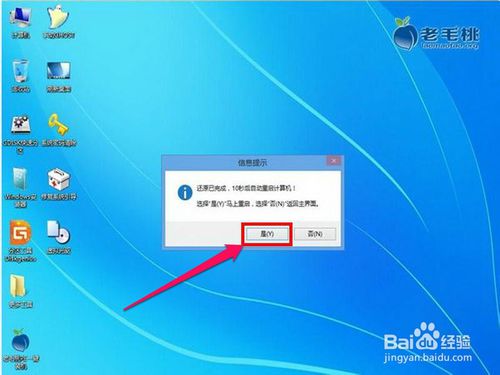
u盘安装win7系统教程图11
12,重启电脑,拔出U盘,将进入第二阶段安装。

u盘安装win7系统教程图12
13,第二阶段安装时间比较长,可能需要一二十分钟,整个过程一般都为自动安装,请耐心等待。

u盘安装win7系统教程图13
14,最后安装完成,进入Win7系统桌面,就可以正常使用电脑了。

u盘安装win7系统教程图14
关于u盘安装win7系统教程到这里就全部结束了,大家对如何用u盘安装win7系统的教程都有了解了吗?其实小编还是觉得u盘安装win7系统教程是非常简单的,好了,如果想了解更多的资讯敬请关注小白官网吧。

核心思想就是流血,封凌气伤害虽然高,但韧性一般,流血很吃香这家伙吃控,寒冰很好用。在一,四,七,十回合放大,这个只能硬接,在其余回合都是可以把他控住,让他这回合出不了平a;作为dot流,多撑一回合就能多烧他点血,一般在7回合就能结束战斗。
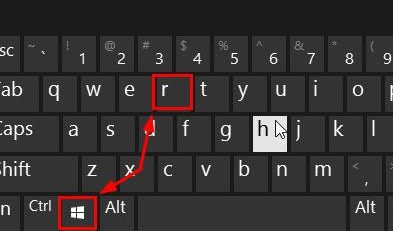
运行对话框是我们经常用到的组件,有的时候会起到很大的作用。但是win10系统却把它藏起来了,有什么方法可以找到它呢。下面小编给大家介绍一下找到运行窗口的操作方法,供大家参考! 尽管Win10已经回归了开始菜单,可是很多网友还是找不到新版win10的运行在哪里,找不到

由你单车是现在比较流行的一款共享单车产品,小伙伴不使用由你单车了,在退掉押金的过程中,有时会出现退押金失败或者迟迟没有收到押金的情况,那么由你单车押金退不了怎么办呢,快来看看小编带来的解决办法吧!

bilibili的密码要是忘记了该怎么办,很多人忘记了bilibili的密码,不知道怎么改,今天,小编就为大家带来哔哩哔哩忘记密码的解决方法。
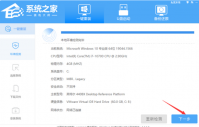
相信有很多用户觉得重装系统是很讲究专业度的,新手小白很难掌握,其实不然,今天小编就手把手教你安装操作系统win10步骤图解。 工具/原料: 系统版本:windows10系统 品牌型号:华硕

深度技术Ghost xp系统旗舰版集安全与稳定为一体,在我们完全断网的情况下还可以采用技术封装,同时保证了深度技术Ghost xp系统旗舰版的安全和稳定,是现今为止用户喜欢的一款操作系统

现代汉语大词典手机版是一款全新的掌上汉语词典查询软件。现代汉语大词典最新版涵盖了多本汉语词典上的所有汉字词语。打开现代汉语大词典app就能方便的查询汉语!

MakeMusic Finale(乐谱软件)是一套有高质量及容易使用的乐谱软件。它有着满足专业的音乐人士及教师需求的特色,包括不限数量的五线谱及任意将你的乐谱搬移到你想要的位置等功能。 基本

300大作战永抽版下载,300大作战永抽版是一款角色扮演类二次元游戏,300大作战永抽版手游激情战斗绝不停止,享受梦幻一般的竞技快感,动漫卡通剧情来袭,给你童年的精彩回忆,无数的英雄前来战斗,多种阵容组合大杀四方!

黄金铁路中文版是一个很有趣味的休闲益智小游戏,黄金铁路中文版游戏里头容轻易有趣且操作简便上手容易,黄金铁路中文版适合大家可以在空暇时光用来消耗时光。 游戏介绍 玩家尝试

中亚职考通app下载-中亚职考通app是一款专业优质的考试刷题手机学习应用,中亚职考通app拥有丰富课程资源,可以随时随地打开手机就可以模拟考试复习。,您可以免费下载安卓手机中亚职考通。